محتوا:
روش 1: تغییر فرمت سلول به "متنی"
سادهترین اقدام که میتوان در صورت نیاز به افزودن صفر به اعداد انجام داد، تغییر فرمت سلولهای مورد نظر به متنی است تا دیگر با مشکل حذف خودکار صفرهای اضافی مواجه نشوید. برای این تنظیمات در Excel منوی مخصوصی وجود دارد.
- بهطور همزمان تمام سلولهای مورد نیاز با اعداد را با نگهداشتن دکمه چپ ماوس انتخاب کنید.
- در زبانه "خانه" بخش "سلولها" را باز کنید.
- منوی کشویی "فرمت" را فراخوانی کنید.
- در آن بر روی آخرین گزینه "فرمت سلولها" کلیک کنید.
- یک پنجره جدید برای تنظیم فرمت ظاهر میشود، جایی که در بلوک سمت چپ دو بار بر روی "متنی" کلیک کنید تا این نوع اعمال شود. اگر پنجره بهطور خودکار بسته نشد، خودتان آن را ببندید.
- به مقادیر در سلولها برگردید و صفرها را در جاهایی که نیاز است اضافه کنید. توجه داشته باشید که با این تنظیمات، مجموع آنها دیگر محاسبه نخواهد شد، زیرا فرمت سلولها عددی نیست.
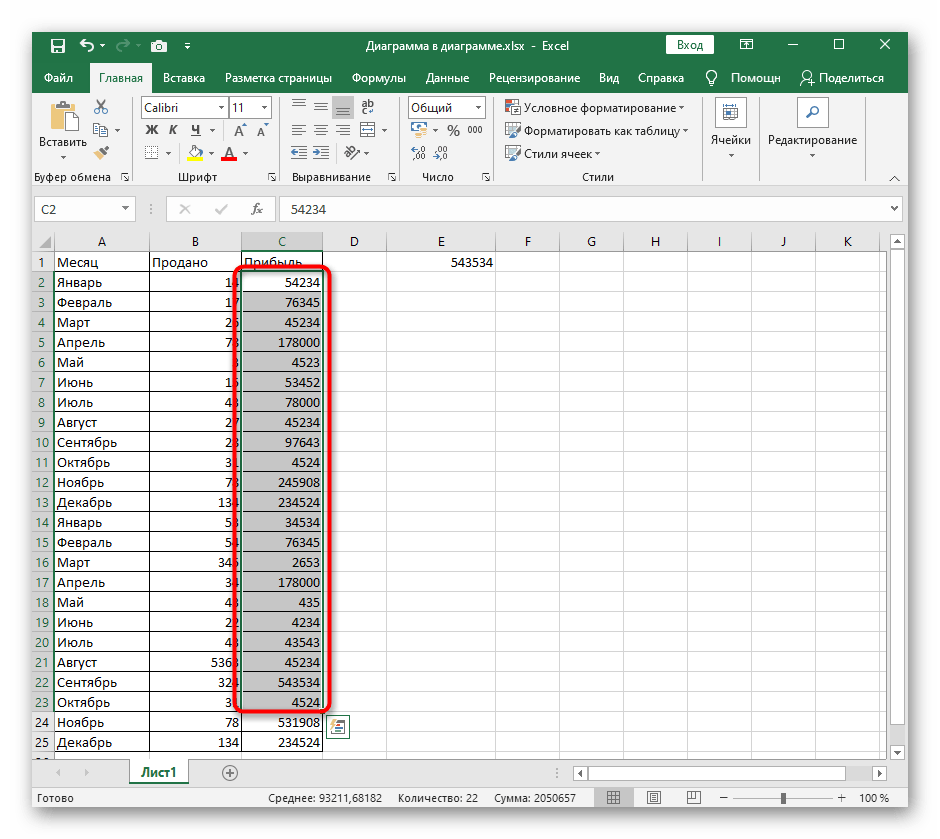
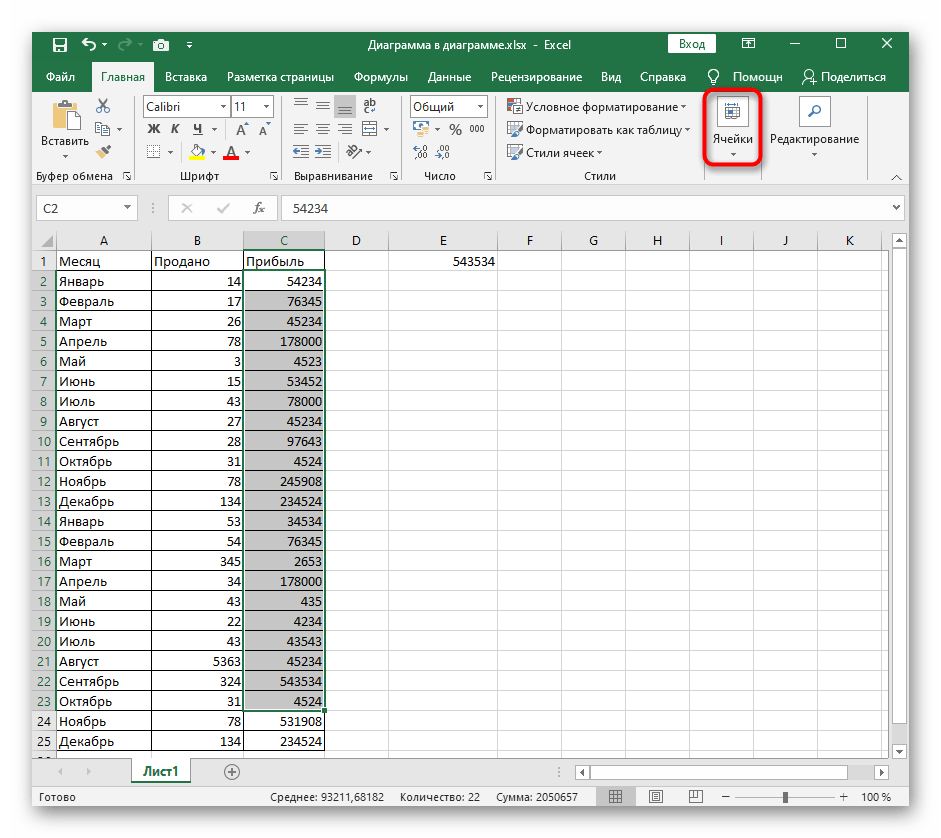
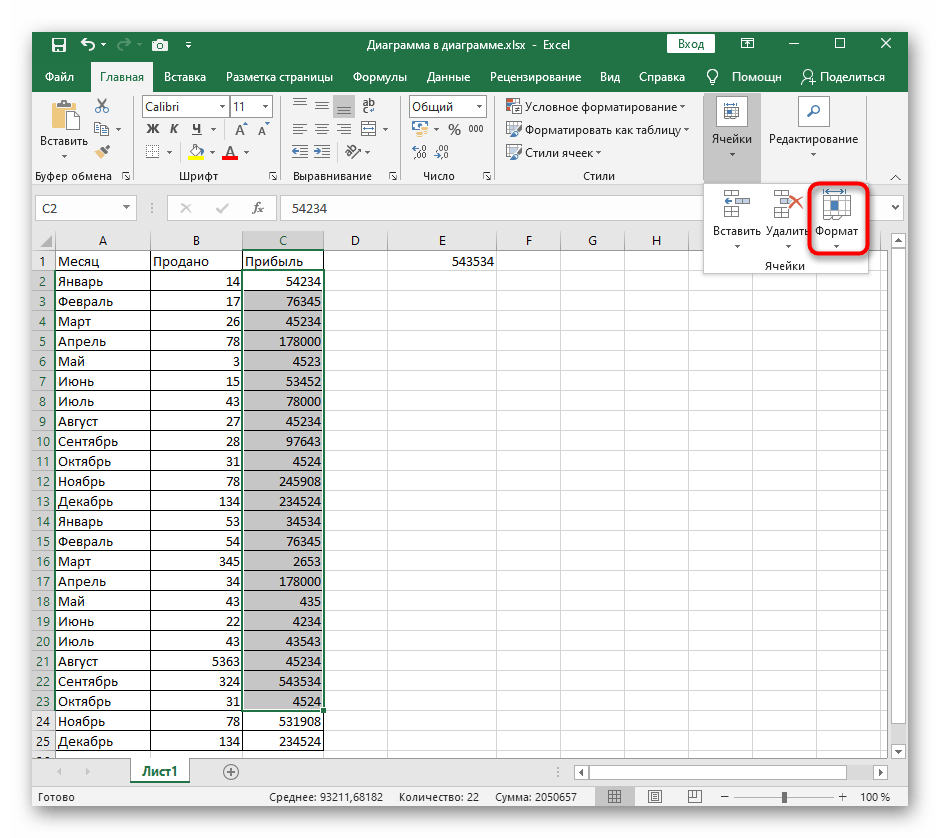
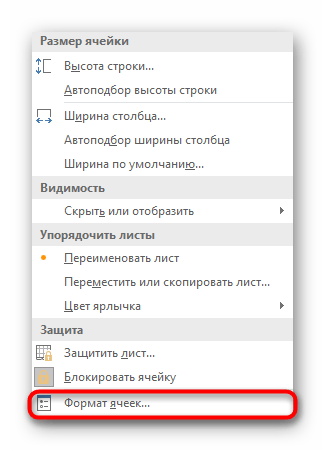
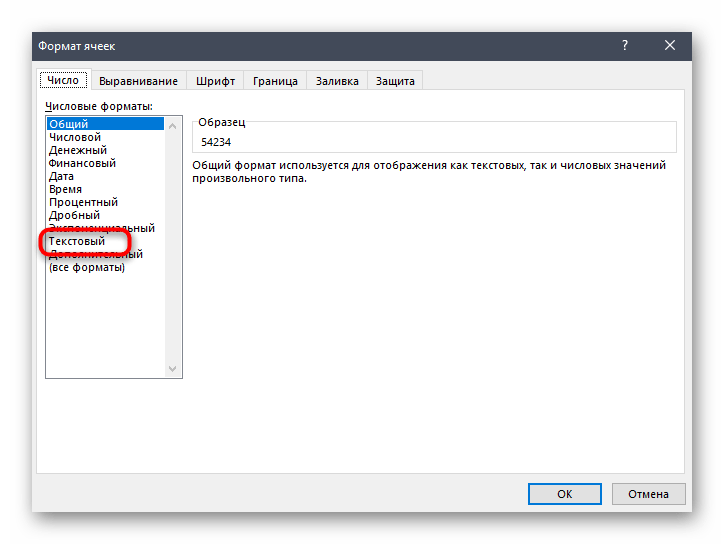
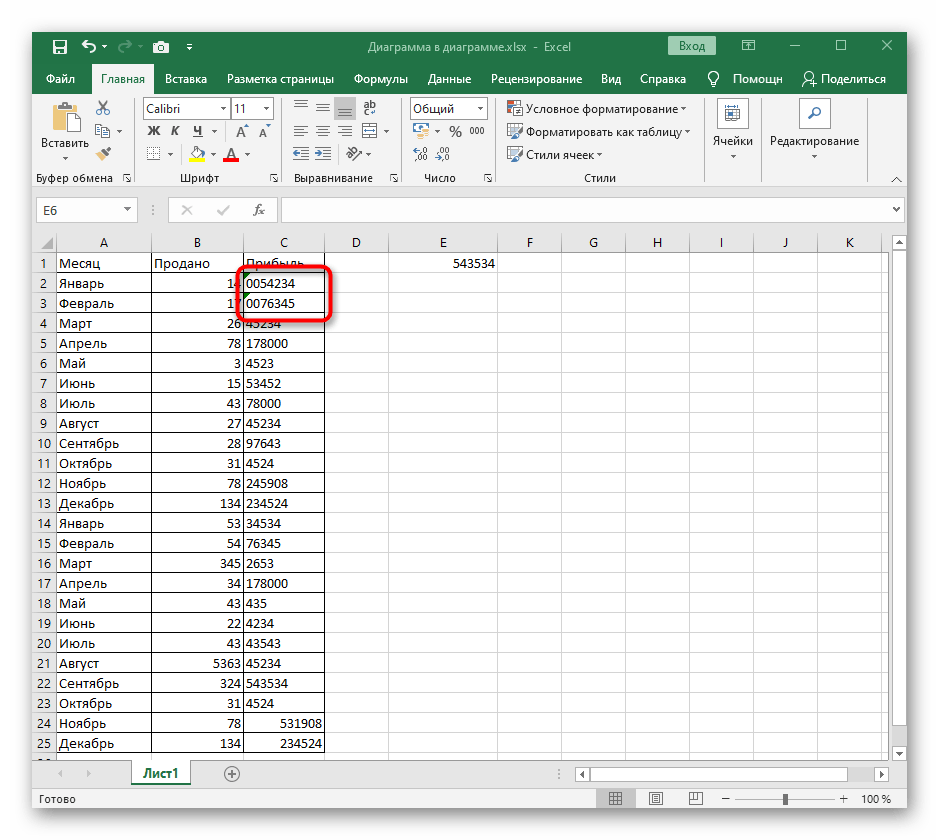
روش 2: ایجاد فرمت دلخواه برای سلولها
روش پیشرفتهتری که برای تنظیم خودکار صفرها قبل از اعداد مناسب است، زمانی که نمیخواهید بهصورت دستی این کار را انجام دهید یا این فرآیند زمان زیادی میبرد. ایجاد فرمت دلخواه برای سلولها ممکن است در صورتی که از ابتدا بدانید اعداد چگونه باید قرار بگیرند، مانند کد بیمه یا هر شناسه دیگری، انجام شود.به عنوان مثال نوع 000 000 000 را در نظر بگیرید.
- تمام بلوکهای قابل تنظیم با اعداد را انتخاب کنید، همان منوی کشویی را برای تنظیم سلولها باز کنید و به "فرمت سلولها" بروید.
- این بار "(تمام فرمتها)" را انتخاب کنید.
- از جدول با انواع استفاده نکنید، بلکه آن را به صورت دستی پر کنید تا نمونه به شکل صحیحی درآید.
- به جدول برگردید و اطمینان حاصل کنید که تمام تنظیمات با موفقیت اعمال شدهاند.
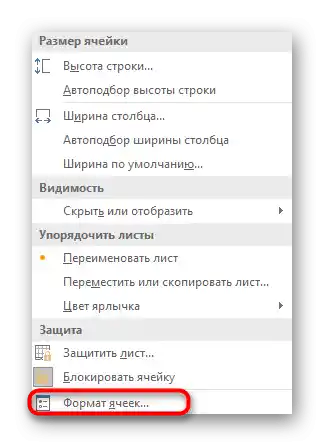
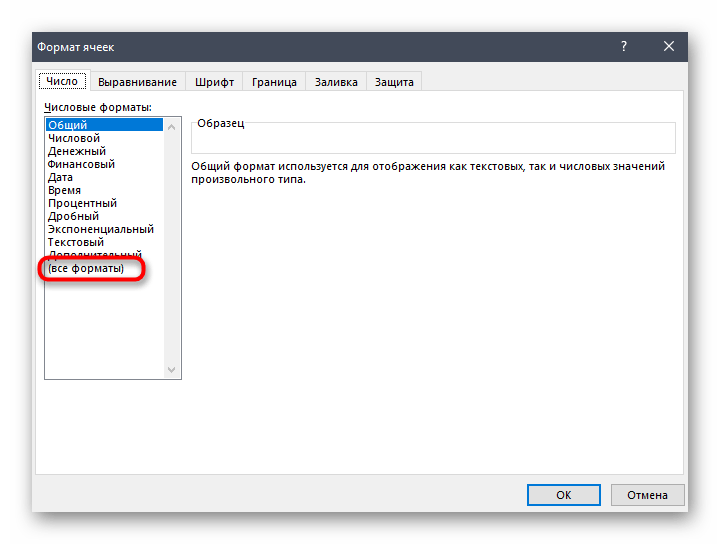
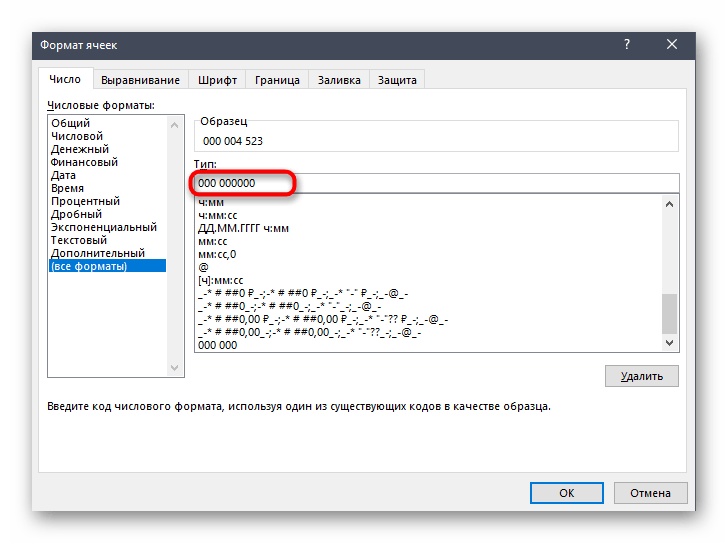
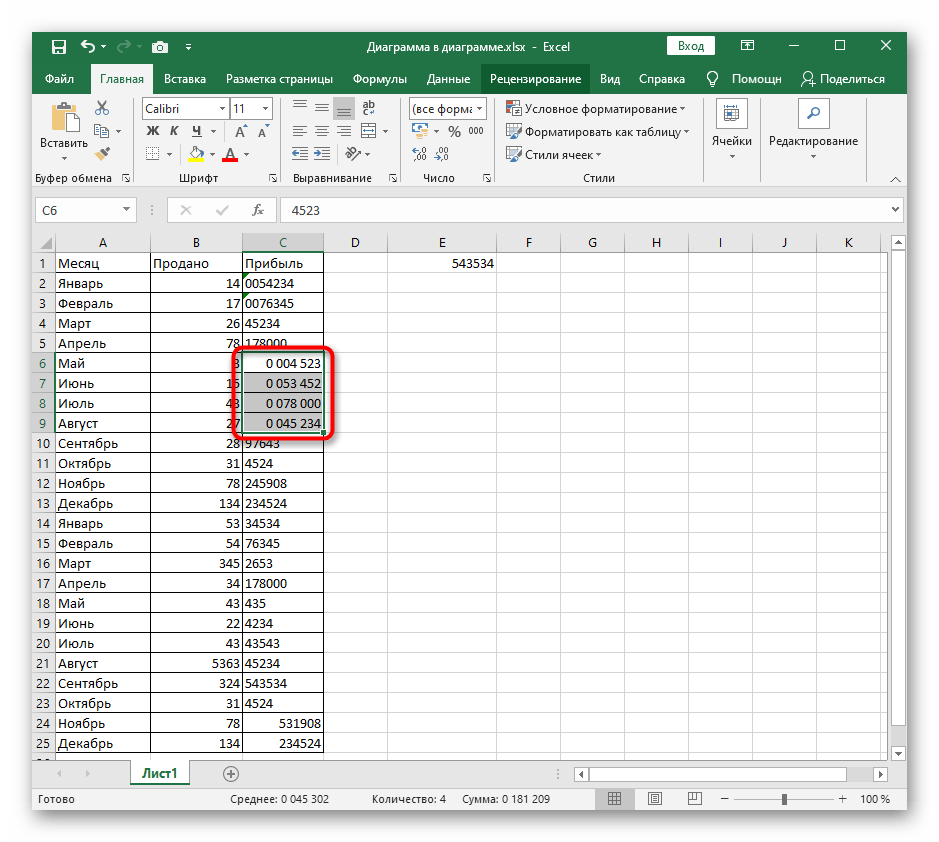
روش 3: تغییر سریع فرمت سلول به متنی
هنگام ویرایش یک سلول خاص میتوانید از نحو Excel برای مشخص کردن متن استفاده کنید. این در وضعیت کنونی برای تغییر سریع نوع مقدار و افزودن صفرها مفید خواهد بود.
- در این حالت سلول را انتخاب کرده و میدان ویرایش آن را فعال کنید.
- علامت "‘" را در ابتدای آن بدون فاصله قرار دهید.
- پس از این علامت، تعداد لازم صفرها را اضافه کنید و در صورت نیاز از فاصلهها استفاده کنید. برای تأیید تغییرات Enter را فشار دهید.
- اطمینان حاصل کنید که اکنون محتویات در سلول به درستی نمایش داده میشود.
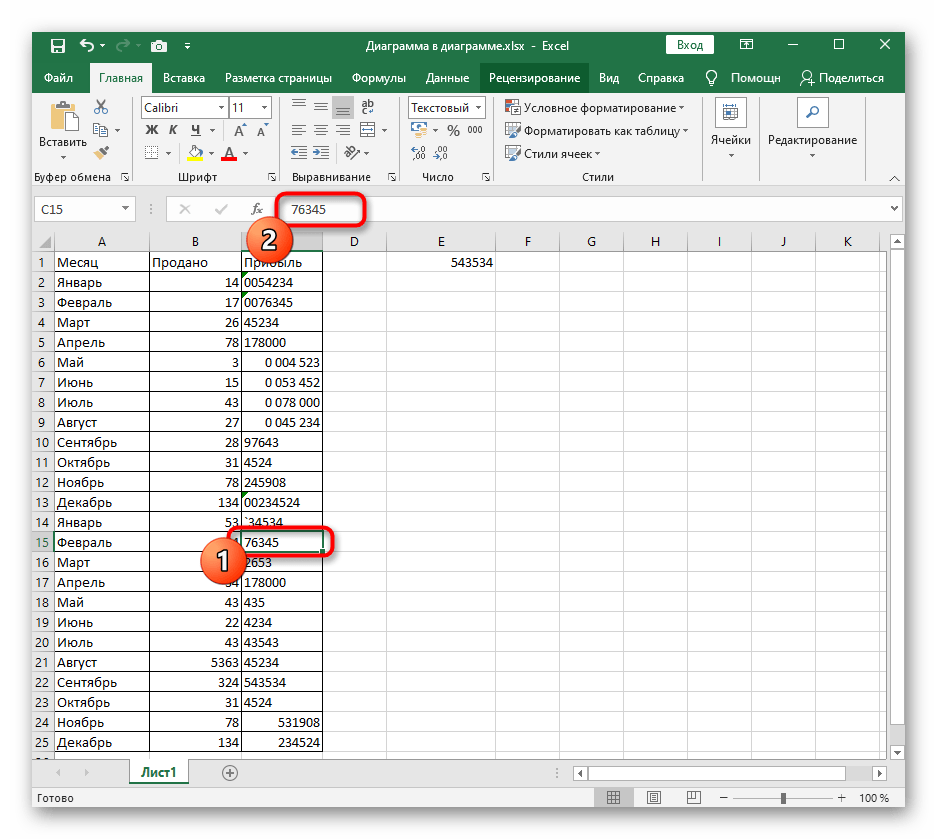
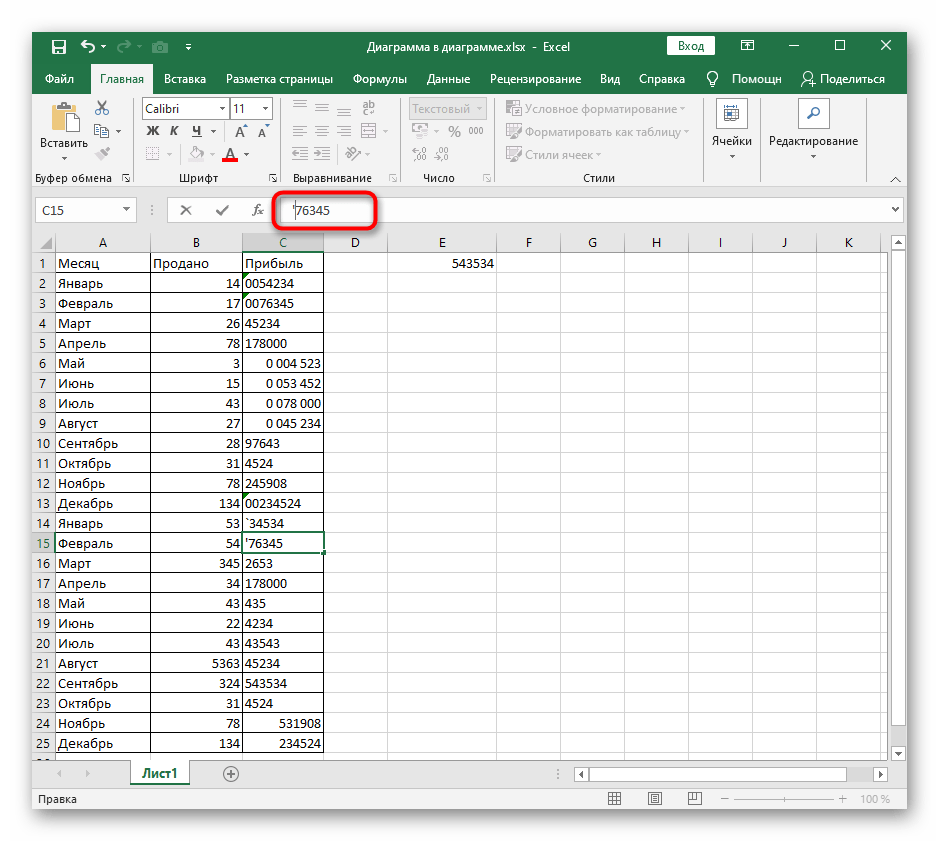
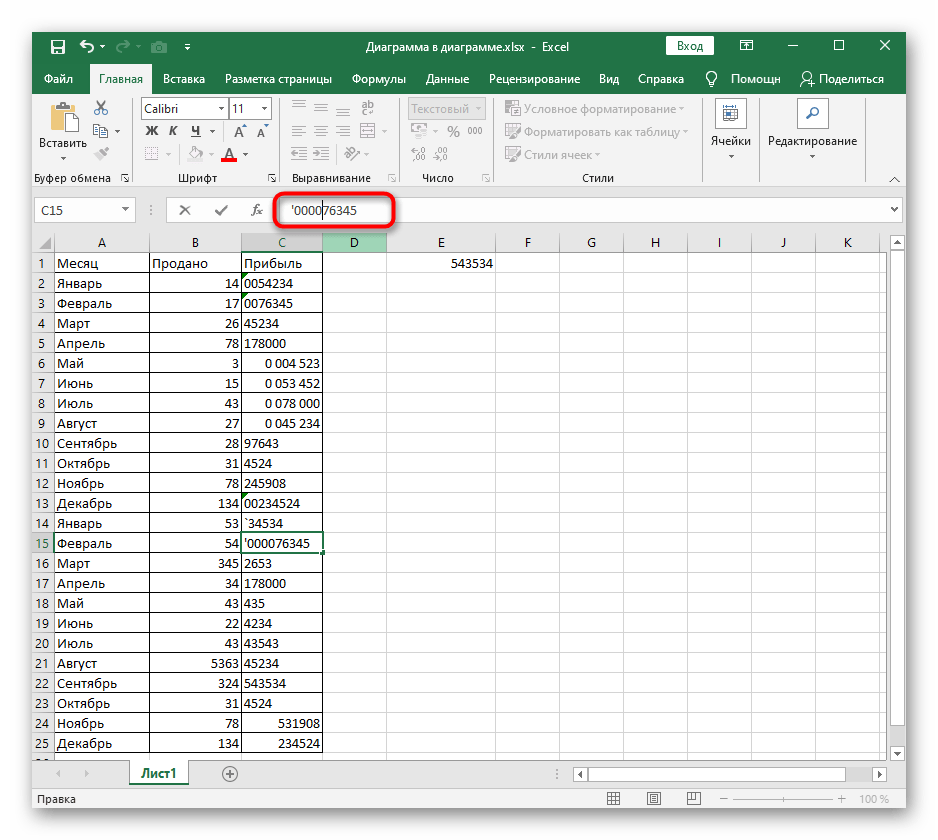
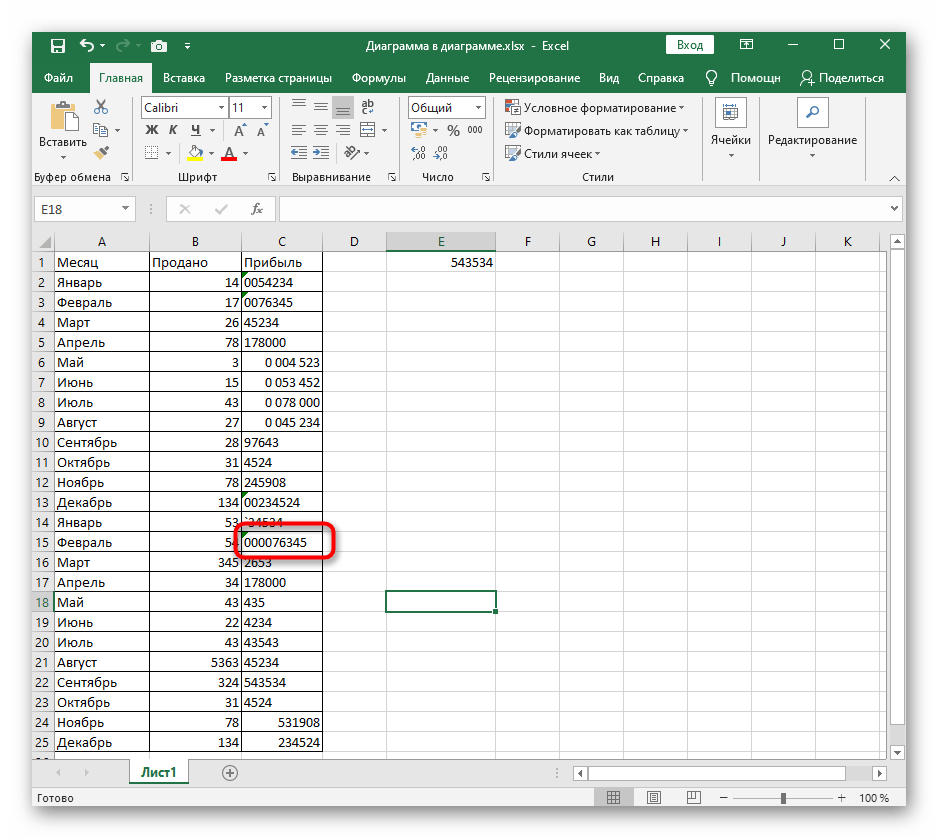
روش 4: فرمتبندی اعداد در سلولهای جدید
آخرین گزینه برای افزودن صفرها قبل از اعداد در Excel شامل فرمتبندی محتوای سلول در بلوک جدید با استفاده از تابع TEXT است. توجه داشته باشید که در این حالت سلولهای جدیدی با دادهها ایجاد میشود که در زیر نشان داده خواهد شد.
- برای شروع با فرمت اعداد مشخص کنید. میتوانید از فاصلهها یا خط تیره استفاده کنید که بستگی به نوع ثبت مورد نیاز دارد.
- در یک سلول خالی فرمول "=TEXT" را شروع کنید.
- پس از افزودن پرانتزهای باز و بسته، سلول مورد نظر برای فرمتبندی را مشخص کنید.
- نقطه و ویرگول را اضافه کنید تا مقدار را از فرمت جدا کنید.
- دوتا علامت نقل قول را باز کنید و بنویسید که متن باید به چه شکلی نمایش داده شود (در مورد انتخاب آن قبلاً صحبت کردیم).
- بر روی کلید Enter کلیک کنید و نتیجه را مشاهده کنید.همانطور که مشاهده میشود، مقدار به تعداد کاراکترها تنظیم شده است و اعداد کمبود با صفرهای پیشرو جایگزین میشوند، که این امر در تهیه فهرستهای شناسهها، شمارههای بیمه و سایر اطلاعات ضروری است.
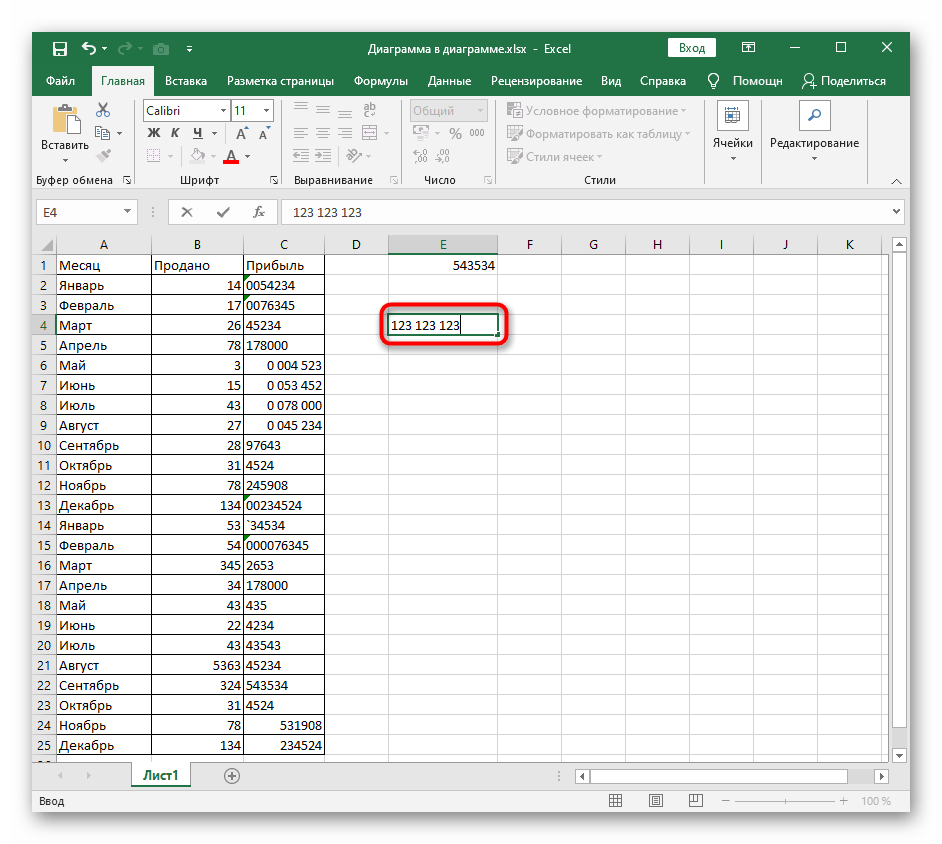
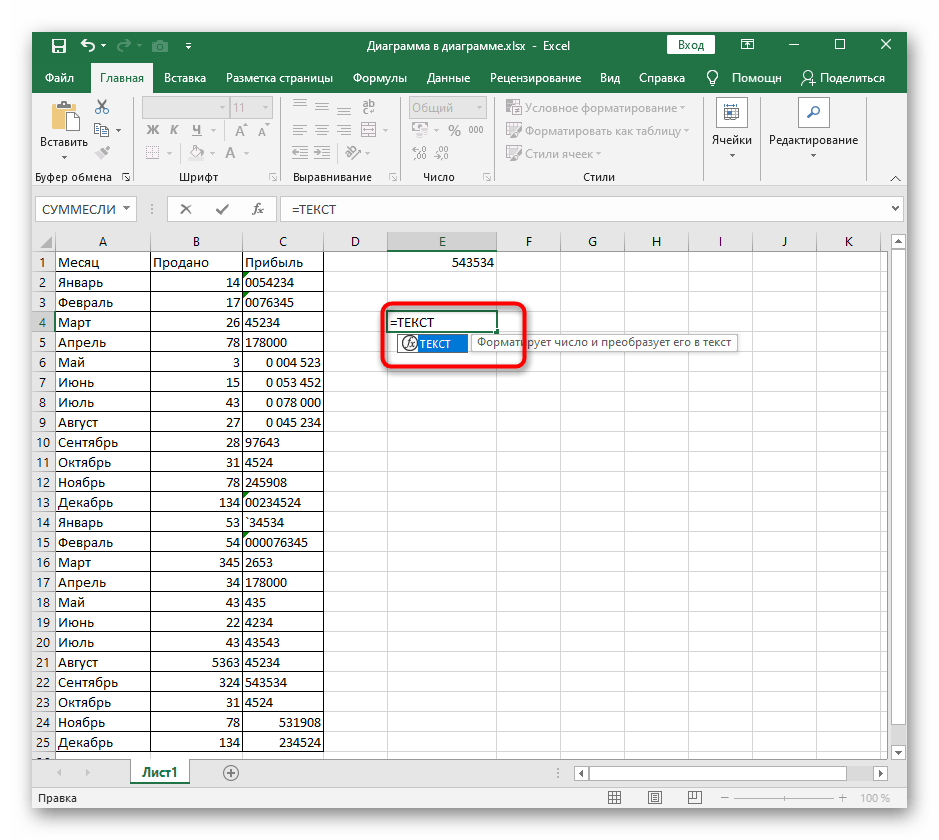
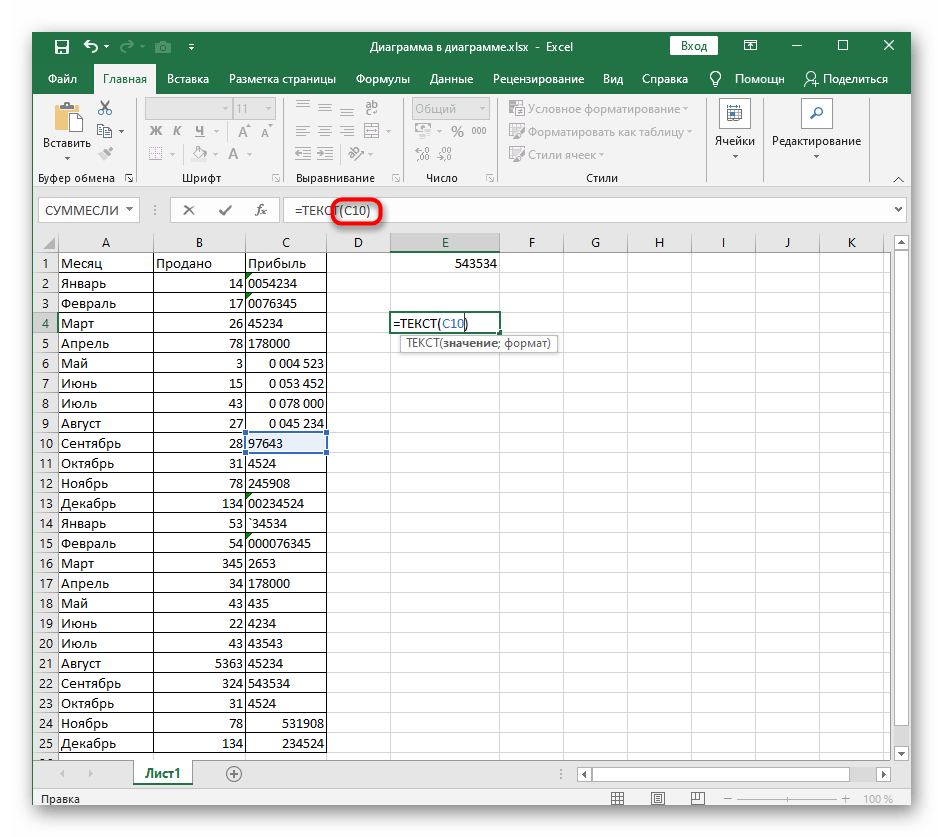
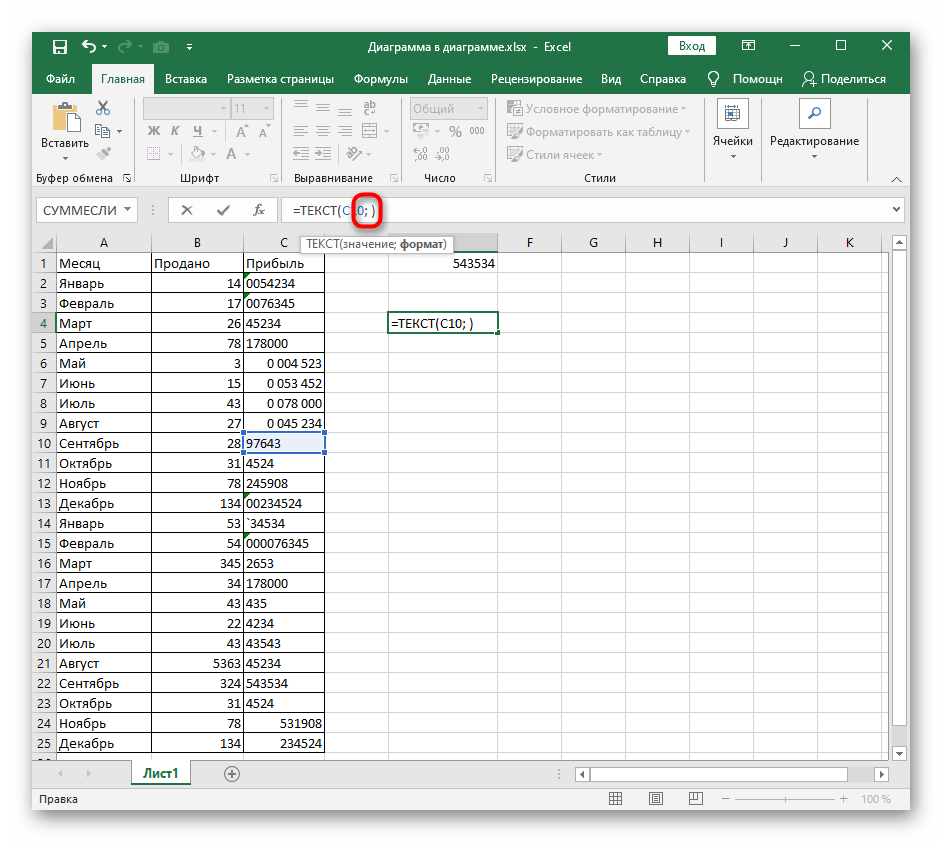
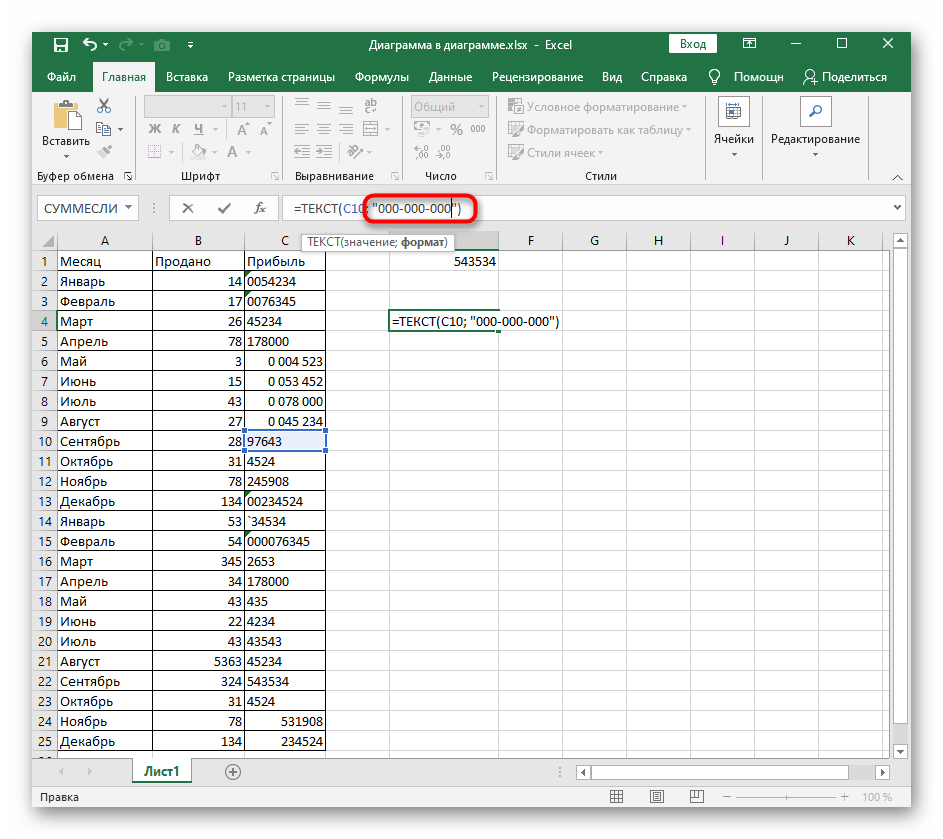
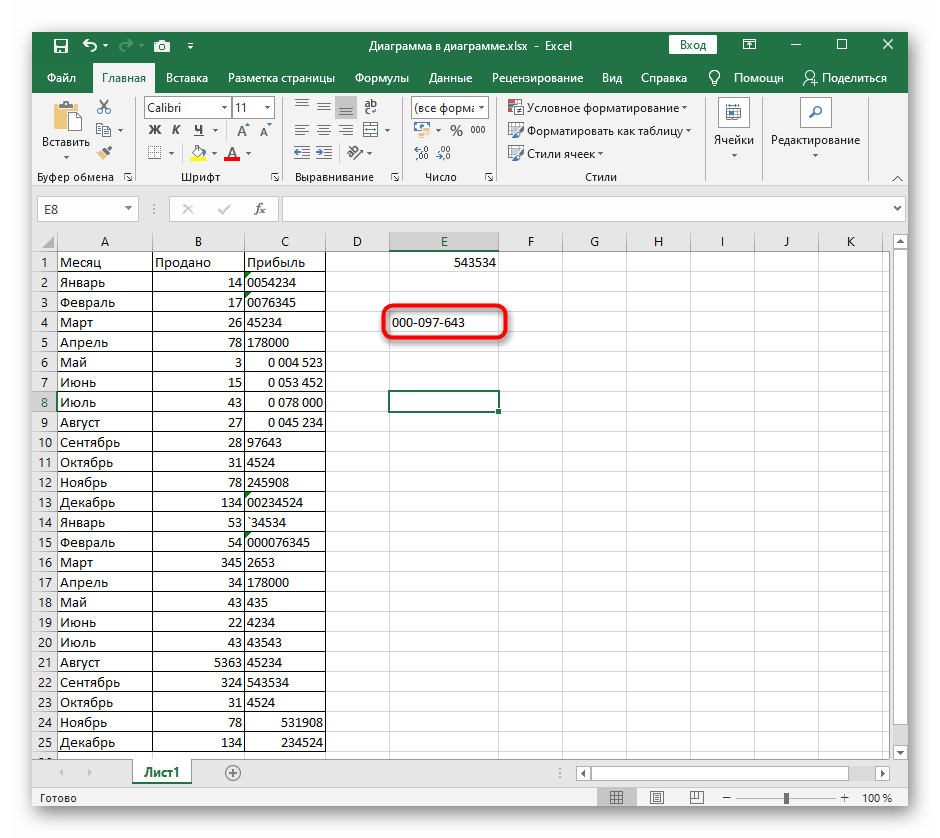
به عنوان اطلاعات اضافی، توصیه میکنیم با دو مقاله کمکی دیگر در وبسایت ما آشنا شوید که در فرمتبندی محتوای سلولها و استفاده از فرمولها مفید خواهند بود.
همچنین بخوانید:
حذف مقادیر صفر در Microsoft Excel
حذف فاصله بین اعداد در Microsoft Excel